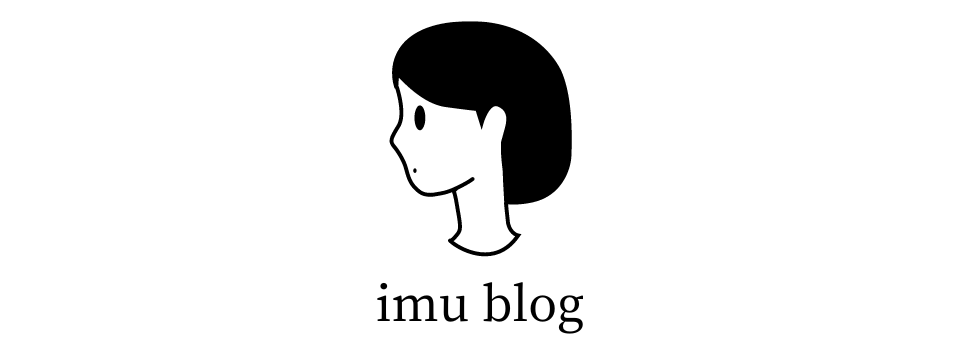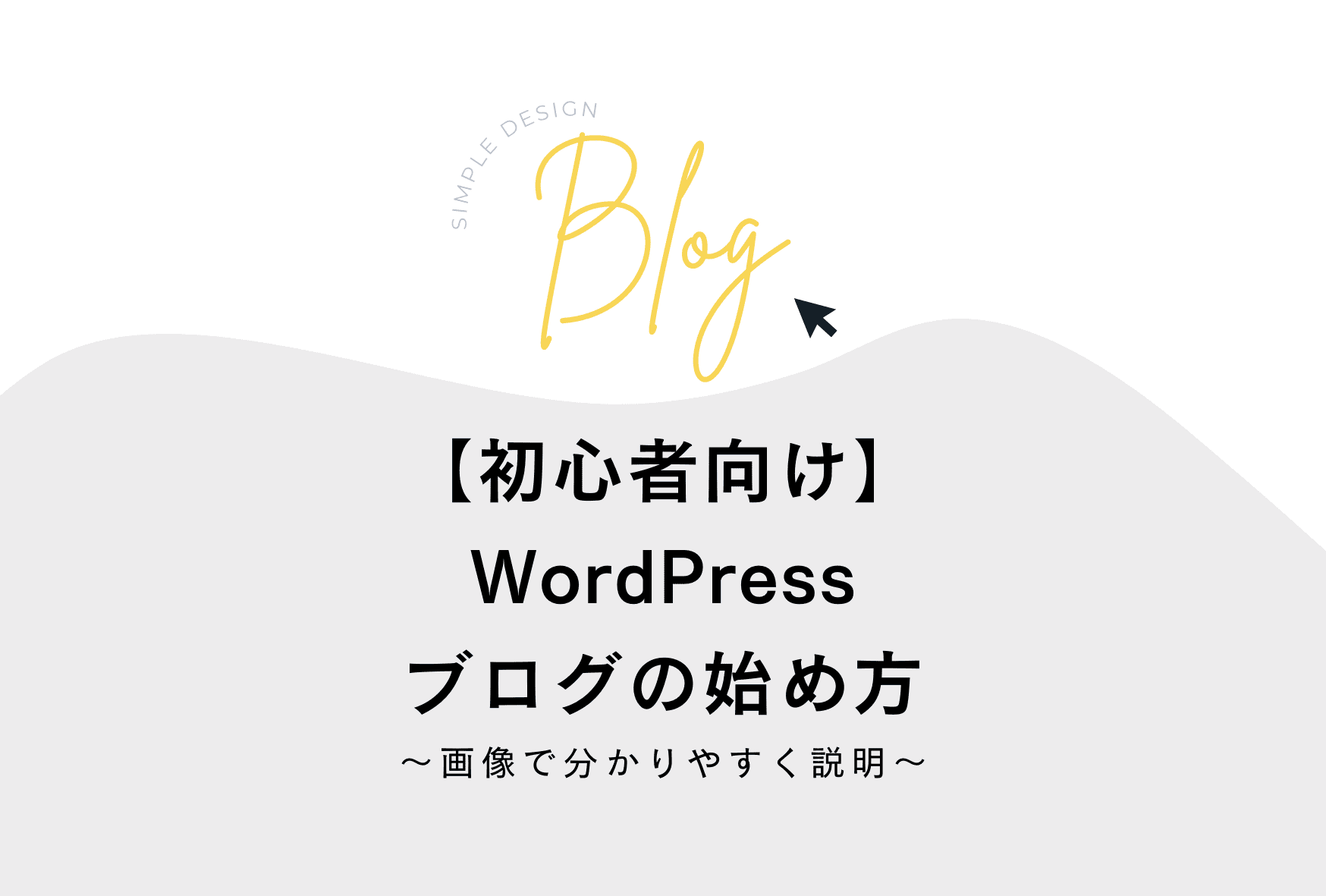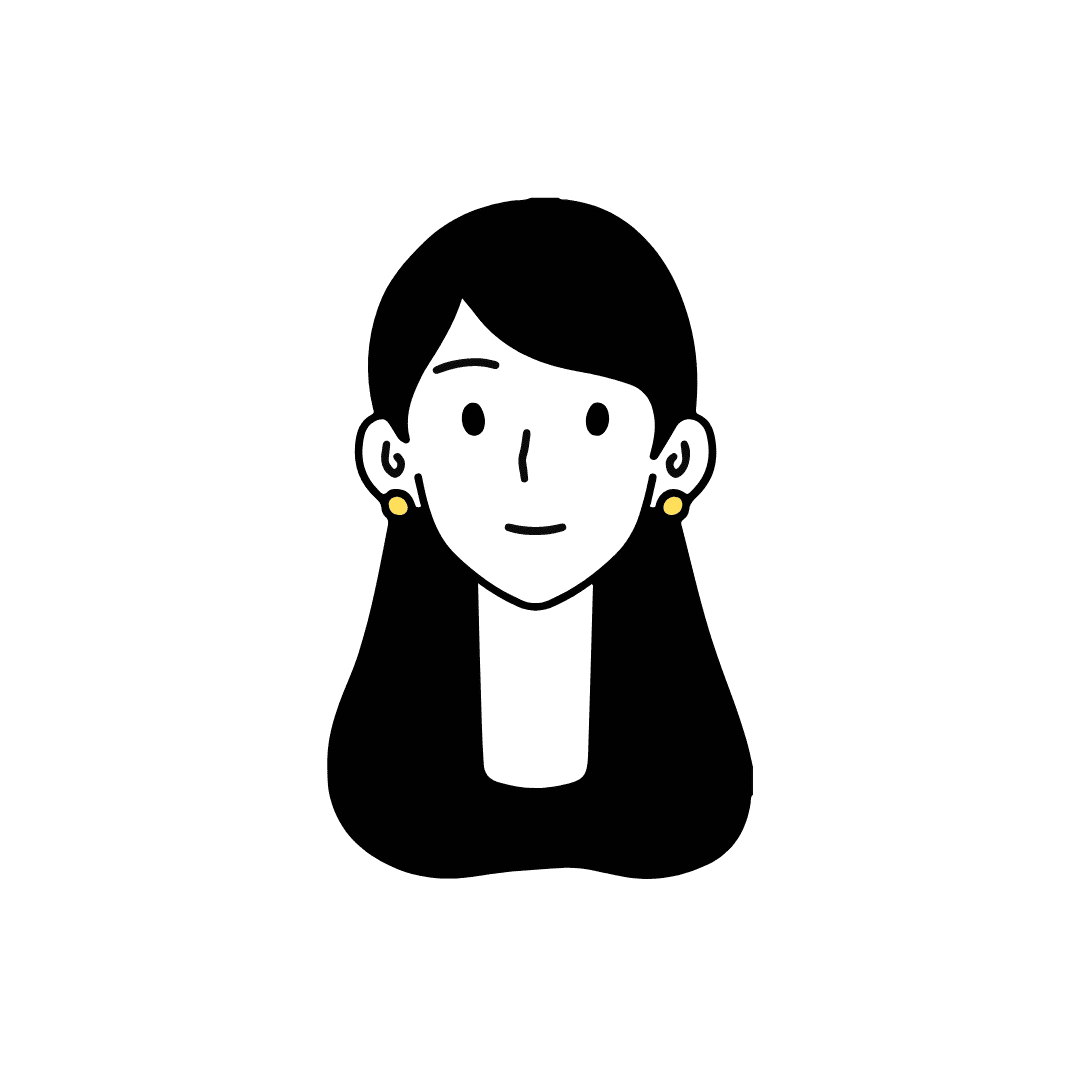
ブログの始め方を簡単にシンプルにまとめています。
アフィリエイト広告を
利用しています。
ブログの始め方を画像を多めに解説しています。
ブログを始めるか迷っている人も、見てみてください。
WordPressとは


そもそもWordPress(ワードプレス)とは何か、簡単に説明します。
WordPressとはブログやホームページを運営することができるWebシステムです。
あくまでWebシステムなので、WordPressだけ登録してブログサイトを作ることはできません…。
レンタルサーバーを利用して、初めてWordPressをブログサイトとして運用することができます。
WordPressでブログを始めるにはレンタルサーバーが必要
レンタルサーバーとは
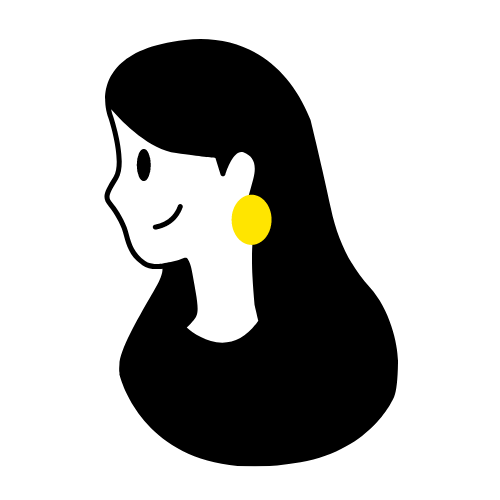
じゃあ、レンタルサーバーって何?

よく「家づくり」が例としてあげられます。
レンタルサーバーは土地です。
土地がなければ家づくりはできません。
だから、ブログ運営にはレンタルサーバーが必要不可欠なんです。
WordPressは工務店になります。
「家づくり」で例えるなら、レンタルサーバーは土地 / WordPressは工務店。
WordPressでブログを始める費用

月々¥1,000くらいで始められます!
WordPressでブログを始める手順
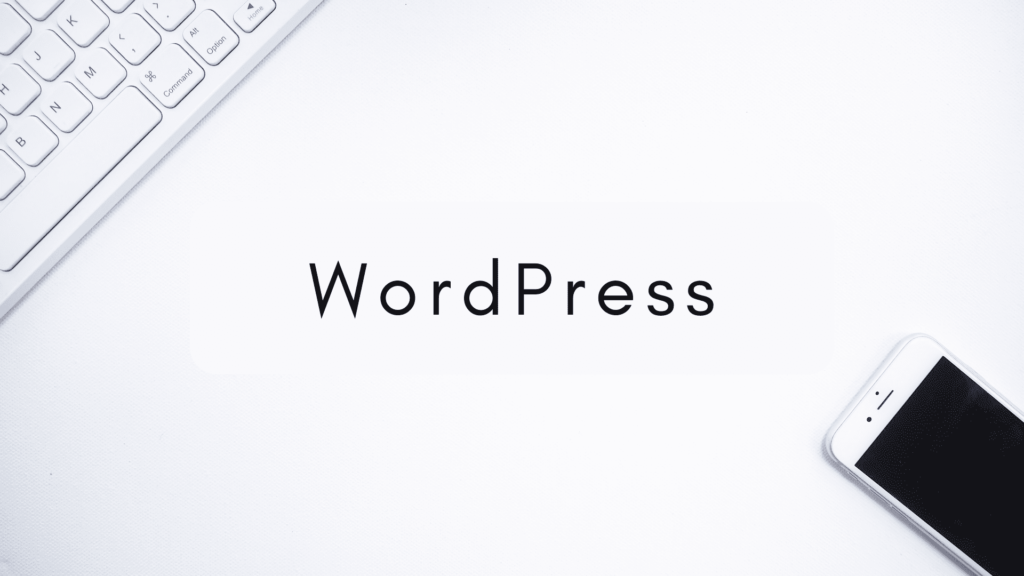
5つのSTEPでWordPressが始められます。

実際のスクリーンショットで説明しますね!
STEP1:サーバーを契約

レンタルサーバーの契約をします。
いろんなレンタルサーバーがあって迷うかもしれません。
よっぽど、画像や動画をブログに挿入しなければ好きなレンタルサーバーを利用してもOKです!

安くてオススメなのは「さくらのレンタルサーバー」です。
当サイトはエックスサーバーを使用しています。
国内No1.のシェアで安定しており、サーバーの速度も速いです。

ちなみにエックスサーバーを利用していて、まだ、一度もトラブルが起きたことはありません。
さらに、WordPressのインストールが超簡単なので初心者向けとなっているので始めやすいです。
エックスサーバーを利用しているので、今回はエックスサーバーを利用したブログ開設方法を紹介します。
まずはエックスサーバーの公式サイトへ↓

「まずはお試し!10日間無料!新規お申込み」をクリックします。
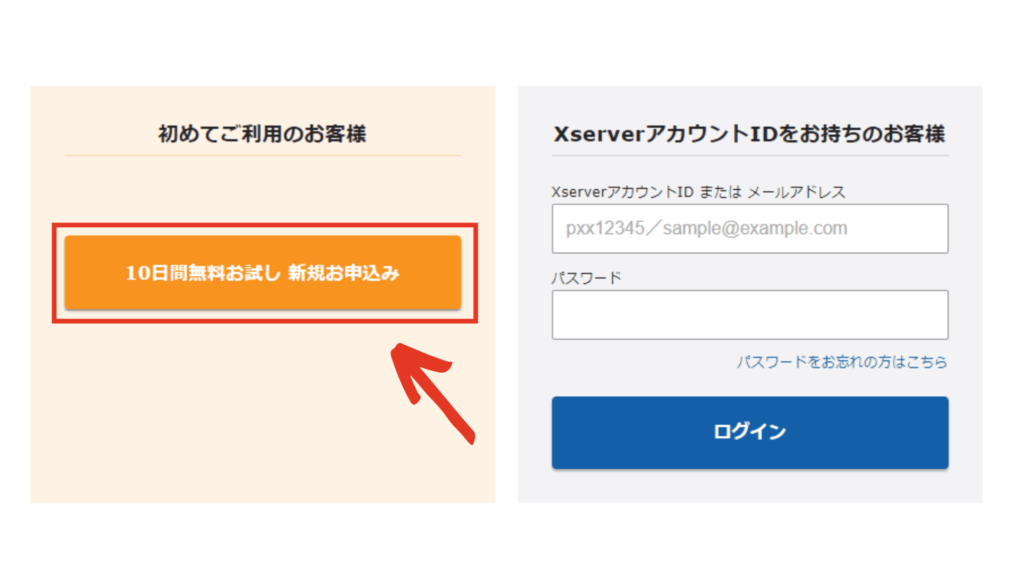
サーバーの契約内容を下記のように設定します。
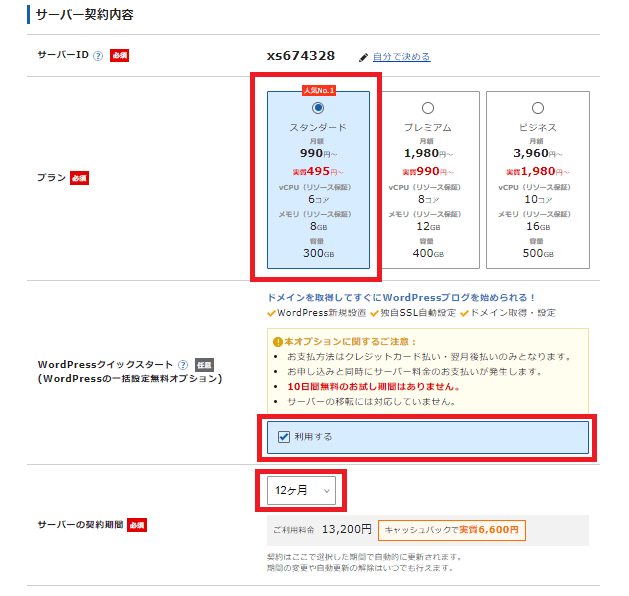
この時、WordPressクイックスタート「利用する」に必ずチェックを入れてください。

このクイックスタートを利用することで、WordPressのインストールを簡単にすることができます。
プランは迷うかもしれませんがスタンダードでOKです。
サーバーの契約期間は12ヵ月をオススメします。
STEP2:ドメインの取得

次に、ブログサイトの住所になる「ドメイン」の設定をします。

本サイトのドメインは「yonakani-press.com」です。
ここで設定するドメインは、後から変更することができません。
よく考えてから決定してくださいね!
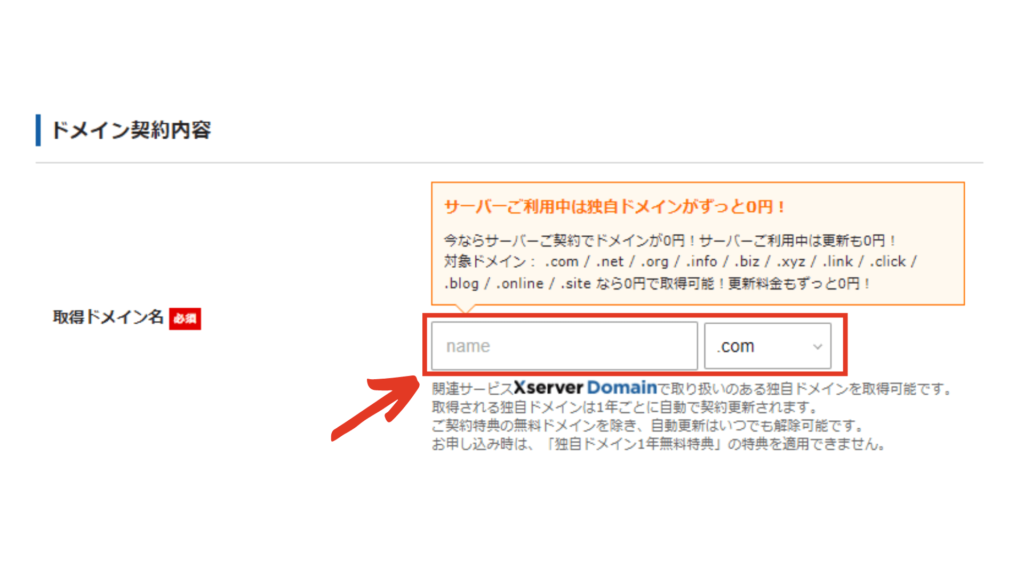

末尾は迷ったら「.com」が無難です。他のサイトと同じドメインは使用できません。
STEP3:初期情報を入力

WordPressの情報
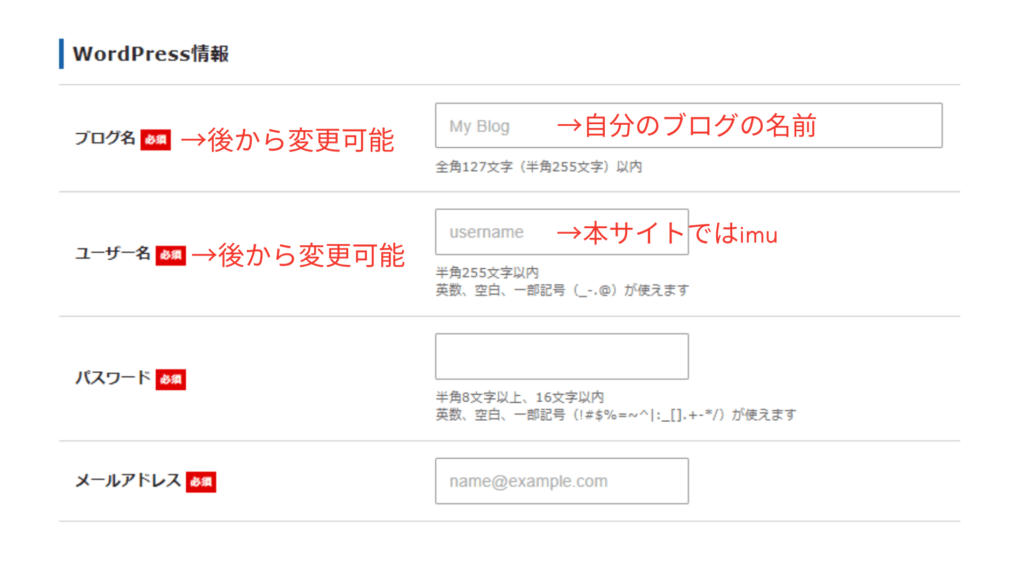
ここでは、自分のブログの名前とユーザー名などを設定します。
後から変更可能です。
お客様情報の設定
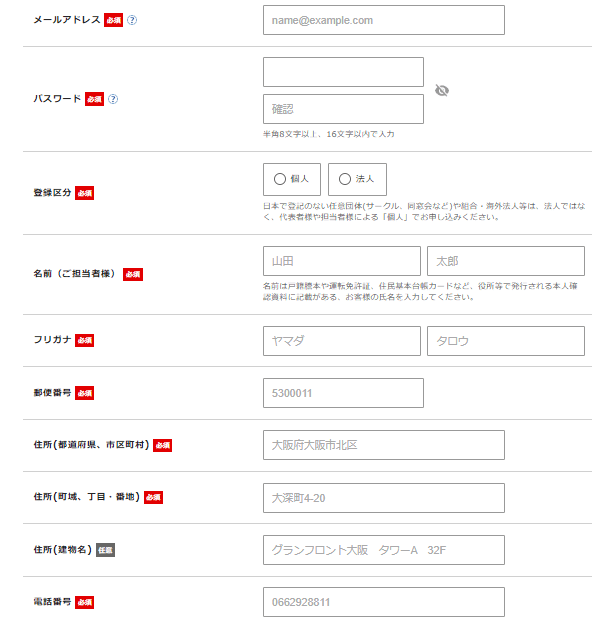
必須と書かれているところは、全て入力してください。

あともう少しです♪
お支払い方法の設定
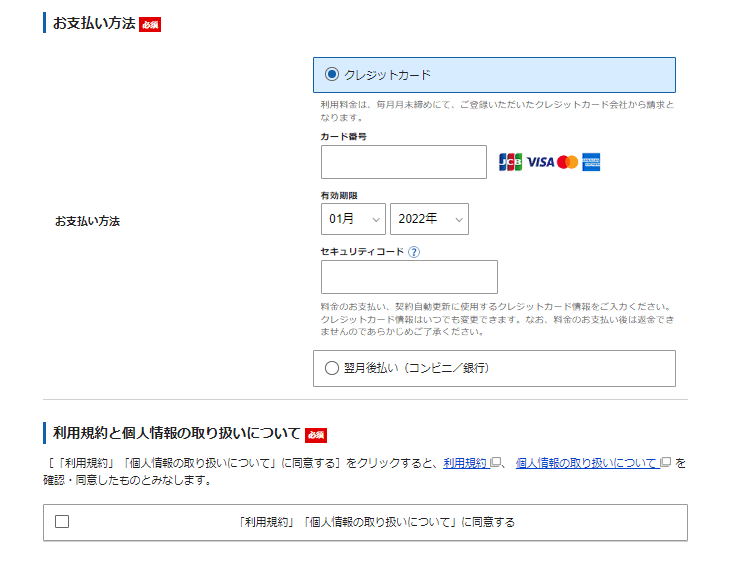
最後に「利用規約」「個人情報の取り扱いについて」に同意するにチェックしたらOKです。

設定完了のメールが届いたら完了です。
エックスサーバー設定完了のメールには、アカウントID等の重要な情報がたくさん記載されています。後から確認できるようにするのがオススメです。
STEP4:WordPressにログイン

エックスサーバー設定完了のメールの下に「WordPressの管理画面」のURLが記載されています。
クリックしてWordPressにログインしましょう♪
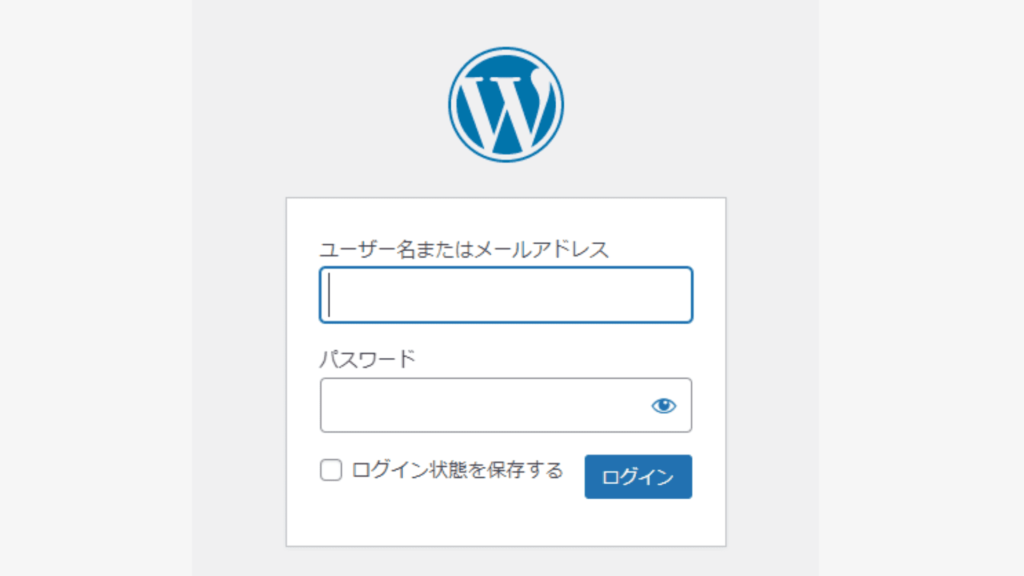

お疲れ様でした。これでWordPressでブログを始める準備ができましたよ♪
SETP5:テーマ導入

WordPressでブログサイトをカスタマイズで最初に設定するのがテーマです。
本サイトはCocoonという無料のテーマを使用しています。

Cocoonでも十分、自分の好きなようにカスタマイズをすることができます。
しかし…無料のテーマは自分でカスタマイズするのに時間がかかります。
そして、有料テーマはデザインがとても見やすく、SEO対策(google等の検索エンジンに作成した記事が表示されやすくなる対策)もされています。
ブログで早く収益化を目指している方・自分でカスタマイズをするのに自信がない方には有料テーマがオススメです。
おすすめの有料テーマ NOMAD
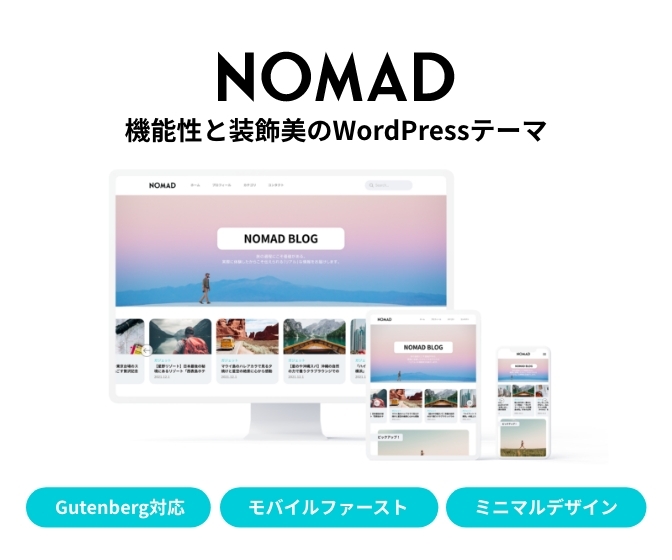
NOMADならお洒落でシンプルで見やすいサイトが作れます。
NOMADを企画しているwarorinceさんは、ブログ11ヶ月で月間収益100万円を達成された実力者さんです。
また、開発者・デザイナーさんもプロの方なので信頼できます。
初心者でも操作しやすい機能がたくさん付いていて、記事作成以外の時間が短縮できるように工夫されています。

NOMADのサイトにも下記のように書いてあります。
ブログはコンテンツの内容が重要です。
記事を書いてサムネイルを作ったら、ブロガーの仕事は本来終わりのはず。
NOMADならコンテンツ制作以外にかかる面倒な作業を自動化でき、時間を削減。
使い始めたその日から、発信に集中しよう。
https://wp.nomad.inc/
気になった方はぜひNOMADチェックしてみてくださいね↓
WordPressの初期設定
記事を書き始める前に、ワードプレスの初期設定をしましょう!
ワードプレスの初期設定には、少し時間がかかります。
時間がある時に、作業しましょう↓